
الآن وقد أصبح كل من Samsung Galaxy S6 و Galaxy S6 Edge متاحين في الولايات المتحدة لبضعة أشهر ، أصبح المزيد والمزيد من المستخدمين يسيطرون على أحدث هواتفهم الذكية من Samsung. بالنسبة للمبتدئين أو أولئك الذين يقومون بالتبديل من نظام التشغيل iOS ، يمكن أن يكون أمرًا سهلاً مثل تغيير خلفية قفل الشاشة أو خلفية الشاشة أمرًا مربكًا.
سيوضح هذا الدليل كيفية تغيير كل من خلفية الخلفية على Galaxy S6 الخاص بك ، وشاشة القفل ، لأولئك الجدد على Android. إنها ميزة أساسية لا يفعلها الكثيرون على الإطلاق لأنهم لا ينظرون إلى الإعدادات ، لكنها في الواقع سهلة للغاية.
قرأت: كيفية إعادة تعيين غالاكسي المجمدة S6
يشتمل Galaxy S6 على شاشة عرض فائقة الدقة مقاس 25 بوصة × 1440 بوصة بتقنية فائقة الدقة تبلغ 2560 × 1440 ، وأول ما تراه عند تشغيله هو قفل الشاشة. يمكن تخصيص هذا مع أي صورة يريدها المستخدمون ، وينطبق نفس الشيء على خلفية الخلفية. هيا بنا نبدأ.

هذه واحدة من تلك الميزات التي يعرفها الجميع ويقومون بها كثيرًا ، ولكن ليس كل المستخدمين على دراية بنظام Android ، أو يعرفون كيف تعمل برامج Samsung. ونتيجة لذلك ، فإن المبتدئين أو مالكي الهواتف الذكية لأول مرة الذين يتطلعون إلى تغيير الخلفية إلى صورة لحيواناتهم الأليفة أو أطفالهم أو صورة طبيعية أو نصب تذكاري جميل يريدون قراءة الدليل السريع أدناه.
جزء من الإثارة بالحصول على هاتف جديد هو إعداده بالطريقة التي تريدها ، حتى لو كان ذلك أمرًا صعبًا بعض الشيء بالنسبة للمبتدئين. نتيجة لذلك ، فإن الخطوات السهلة الفهم أدناه ستجعل أصحابها يغيرون ورق الحائط على Galaxy S6 و Galaxy S6 Edge في أي وقت من الأوقات.
تعليمات
هناك عدة طرق مختلفة لتغيير صورة خلفية الشاشة الرئيسية والشاشة ، ومع سامسونج ، يمكنك جعل كل منهما مختلفًا ، وهي ميزة لا تقدمها معظم الهواتف الذكية الأخرى. سنبدأ بأسهل طريقة أولاً.
انقر مع الاستمرار في أي مكان على شاشتك الرئيسية حيث لا يوجد تطبيق أو أداة الطقس ، وستنتقل الشاشة إلى وضع تخصيص. من هنا يمكنك إعادة ترتيب الرموز ، وتغيير الشاشة التي تظهر على الشاشة الرئيسية عند الضغط على زر الصفحة الرئيسية ، وكذلك تخصيص خلفية الشاشة.
ما عليك سوى النقر مع الاستمرار كما هو مذكور أعلاه ، ثم حدد "خلفيات" في أسفل اليسار. حدد هذا الخيار ، ويمكن الآن للمالكين الاختيار من قائمة خلفيات الخلفية المثبتة مسبقًا ، أو "اختيار صورة" من الجهاز. يمكن أن تكون هذه صورة قمت بتنزيلها ، والصور التي تم التقاطها باستخدام الكاميرا ، والمزيد.

اختر واحدة أو ابحث عن خلفيات قمت بتنزيلها من الإنترنت أو تطبيقات شائعة مثل Zedge ، أو قم ببساطة بالتمرير خلال معرض الكاميرا حتى تجد صورة للعائلة أو الأطفال أو الحيوانات الأليفة أو أي شيء آخر تريد استخدامه.
قراءة: كيفية تثبيت بسهولة حامي الشاشة غالاكسي S6
بمجرد العثور على صورة مثالية لخلفية الخلفية ، ما عليك سوى النقر على Set Wallpaper وستنتهي جميعها. بناءً على حجم الصورة ، قد يُطلب من المستخدمين قص الصورة.
تغيير خلفية قفل الشاشة
بدلاً من ذلك ، يكون لدى المستخدمين خيار تغيير خلفية الشاشة الرئيسية والشاشة الرئيسية في نفس الوقت ، أو اختيار صورة مختلفة لكل منها. لدي فريق NFL المفضل لدي على قفل الشاشة الخاص بي ، وشيء آخر كخلفية للشاشة الرئيسية.
توجه إلى الإعدادات> شخصي> ورق جدران وفي الجزء العلوي الأيسر اختر الشاشة الرئيسية أو قفل الشاشة أو كليهما. ثم تطبق نفس التعليمات المذكورة أعلاه. ابحث عن صورة على جهازك ، أو اختر من أي من صور الخلفية المثبتة مسبقًا واضغط على تطبيق. لقد انتهيت كل شيء ، وتم تخصيص Galaxy S6 الآن وفقًا لأسلوب المستخدم الشخصي.
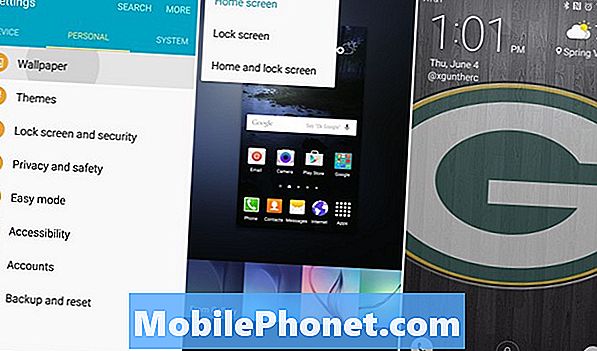
هناك الكثير من التطبيقات المختلفة المتاحة من مستخدمي متجر Google Play يمكن تنزيلها إذا كانوا يرغبون في العثور على خلفيات مخصصة ، أو حتى خلفيات حية تنتقل مع الشاشة. Zedge هو واحد من أكثر التطبيقات شعبية مليئة بالخلفيات الجميلة والنغمات وأطنان من التخصيصات الأخرى لهاتفك الذكي. لقد كانت موجودة منذ سنوات ، ولديها واحدة من أكبر وأفضل الاختيارات للاختيار من بينها.
يعد Premium Wallpapers HD خيارًا ممتازًا آخر ، حيث يعمل بشكل رائع ولديه خلفيات HD لتتناسب بشكل أفضل مع دقة الشاشة رباعية الأبعاد بدقة 2560 × 1440 على شاشة Galaxy S6 مقاس 5.1 بوصة. استمتع!
![5 أفضل الهواتف [أكتوبر ، 2014] 5 أفضل الهواتف [أكتوبر ، 2014]](https://a.mobilephonet.com/android/5-Best-Phones-October-2014.webp)

